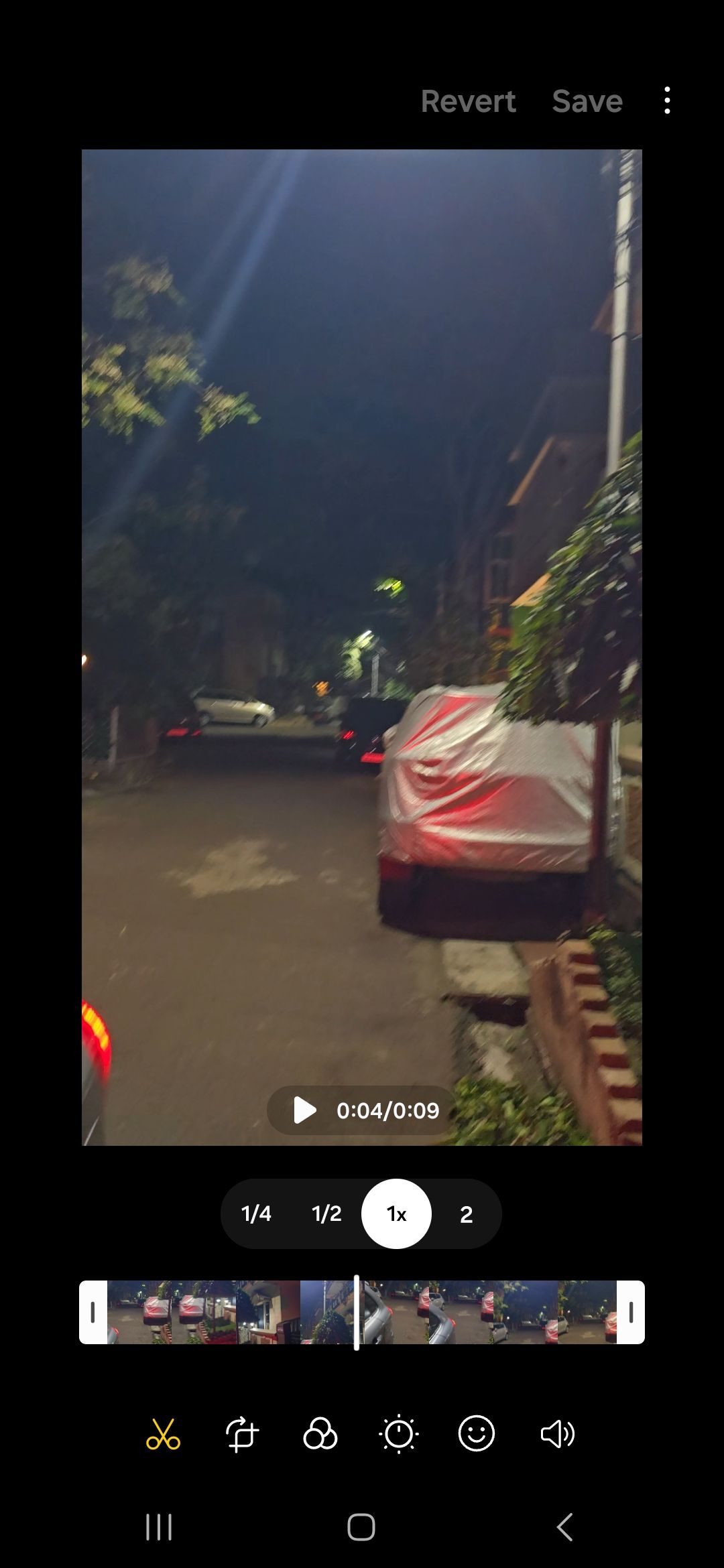Galaxy AI este, fără îndoială, cel mai mare punct culminant al gamei Samsung S24 de smartphone-uri emblematice. Dar care dintre caracteristicile Galaxy AI sunt de încercat obligatoriu? Și cum le folosiți bine pe telefonul dvs. Samsung? Vă avem acoperit.
Cuprins
1. Live Translate pentru apeluri telefonice
Cea mai bună funcție Galaxy AI de pe Galaxy S24 este Live Translate, care permite traducerea în timp real a apelurilor telefonice în două sensuri. Cea mai bună parte este că Live Translate funcționează local și nu necesită o aplicație terță parte sau o conexiune activă la internet. Deși Google Translate oferă și capabilități de traducere vocală, nu poate transcrie și traduce apelurile telefonice în timp real.
Live Translate este util dacă călătoriți frecvent în străinătate sau vorbiți cu persoane care nu vă înțeleg limba maternă. Funcția acceptă 13 limbi în 17 regiuni, inclusiv chineză, franceză, germană, hindi și coreeană.
Trebuie să activați și să configurați Live Translate pe Galaxy S24 înainte de a-l putea folosi.
În funcție de limba selectată, telefonul poate descărca un pachet de voce pentru utilizare offline. Cu Live Translate configurat, iată cum să îl utilizați atunci când efectuați sau primiți un apel:
Galaxy S24 va transcrie și va traduce ceea ce spuneți dvs. și cealaltă persoană în timp real. Puteți schimba limba Live Translate din bara de instrumente din partea de sus a ecranului de apel. Pentru a reveni la ecranul de apel obișnuit, glisați spre dreapta pe ecran.
Live Translate necesită să vă conectați la un cont Samsung de pe telefon.
2. Editare foto generativă
O funcție puternică Galaxy AI pe Galaxy S24 este editarea foto generativă. Gândiți-vă la el ca la Editorul Magic al Pixel 8 Pro, dar mult mai puternic. Pe lângă eliminarea sau repoziționarea subiecților, Galaxy AI poate chiar extinde o fotografie prin generarea de noi piese.
Puteți, de asemenea, să înclinați o fotografie sau să micșorați și să atingeți Generare pentru a permite Galaxy AI să umple spațiul gol din cadru.
Toate imaginile editate folosind Galaxy AI au un filigran în colțul din stânga jos pentru a-i face pe alții să știe că este manipulat de AI. Cu toate acestea, puteți șterge acest filigran cu instrumentul de eliminare a obiectelor încorporat în editorul foto Samsung.
3. Instant Slow-Mo pentru videoclipuri
Printre funcțiile de top Galaxy AI de pe Galaxy S24 se numără Instant Slow-Mo. De obicei, trebuie să înregistrați un videoclip cu încetinitorul pentru a vă bucura de redarea lentă. Dar Galaxy S24 poate transforma videoclipurile obișnuite în videoclipuri cu încetinitorul utilizând AI generativă.
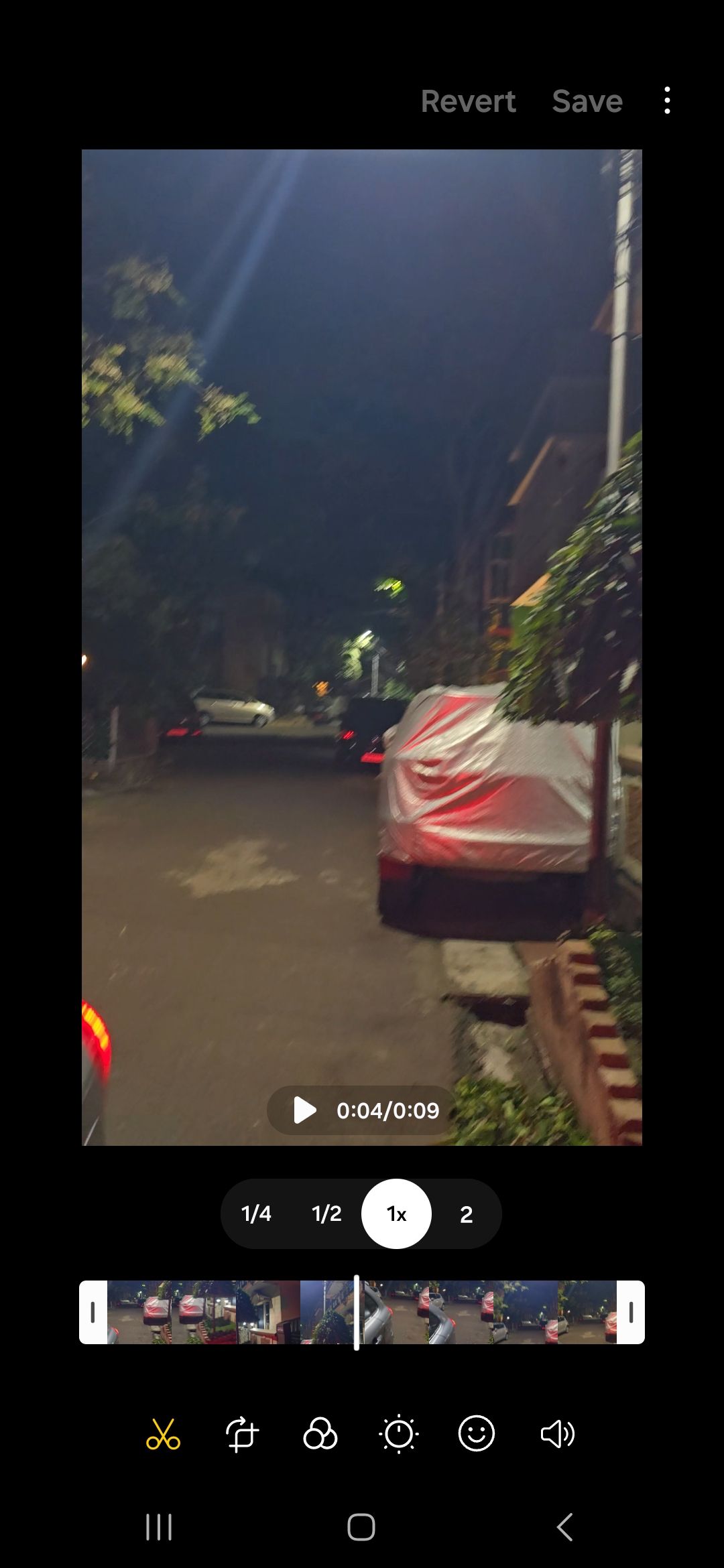
Caracteristica este, de asemenea, simplu de utilizat. Deschideți un videoclip în aplicația Galerie Samsung și apăsați lung pe el. Folosind Galaxy AI, Galaxy S24 va genera cadrele necesare pentru a reda videoclipul cu încetinitorul.
O privire mai atentă ar putea dezvălui unele pixelări și cadre sărite, dar efectul general funcționează destul de bine. Puteți edita videoclipul folosind aplicația Galerie Samsung pentru a încetini permanent redarea acestuia.
4. Încercați pentru a căuta cu Google
Cu Circle to Search, Galaxy S24 facilitează căutarea pe Google în orice se află pe ecran. Cu un simplu gest, puteți iniția o căutare Google bazată pe inteligență artificială și puteți căuta subiectul sau elementul pe ecranul telefonului dvs.
Circle to Search nu este o funcție exclusivă pentru Samsung, deoarece compania a colaborat cu Google la acest gest. Este disponibil și pe seria Google Pixel 8, iar caracteristica se poate extinde și la alte telefoane Android la sfârșitul anului 2024, potrivit Raportul Poliției Android.
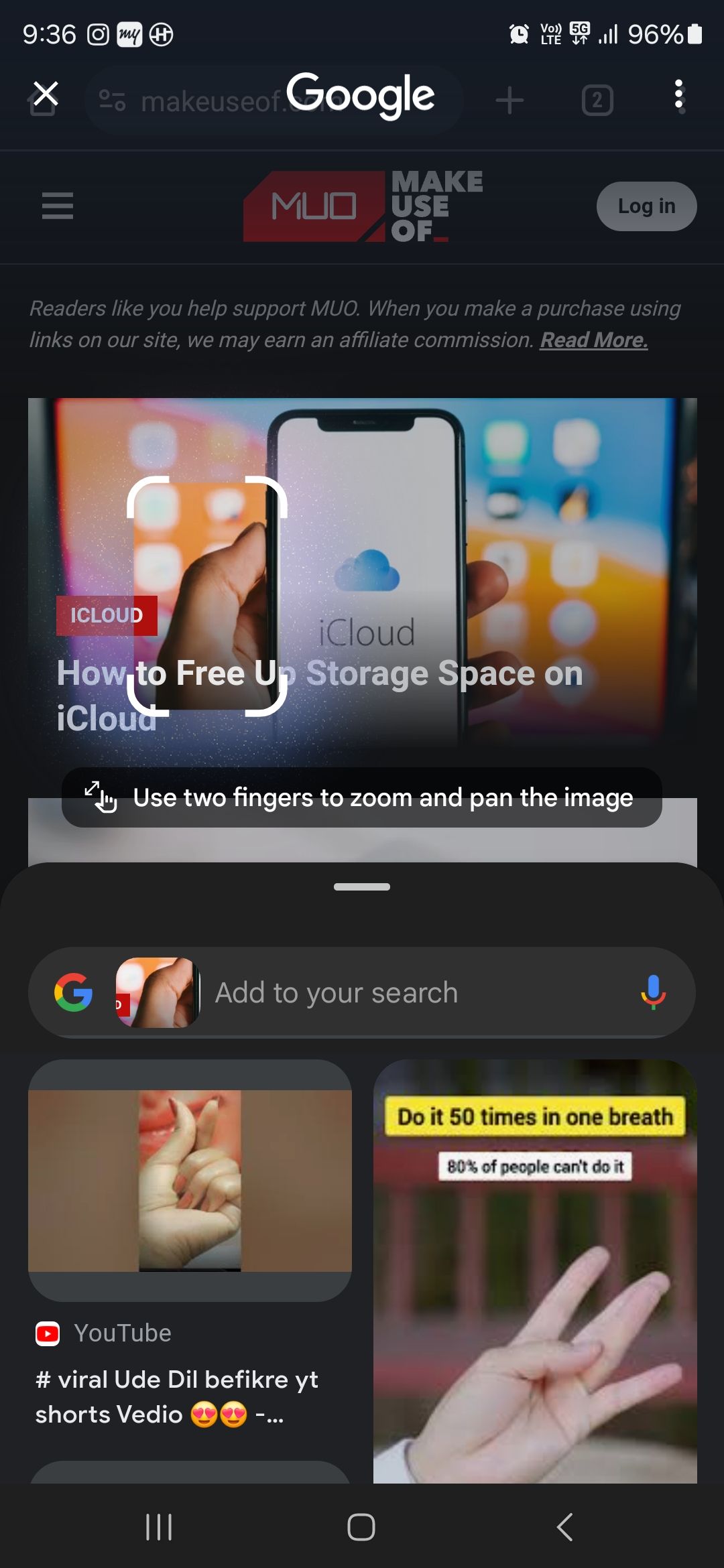
Utilizarea Circle pentru a căuta pe Galaxy S24 este ușoară. Apăsați lung butonul Acasă sau bara de navigare prin gesturi pentru a declanșa modul de căutare. Apoi, atingeți subiectul, desenați un cerc sau trageți o linie pentru o căutare pe Google.
5. Asistență pentru transcriere pentru înregistrări vocale
Aplicația Voice Recorder a Galaxy S24 folosește AI pentru a transcrie sunetul în text și pentru a-l rezuma. Aceasta este o caracteristică utilă dacă folosiți frecvent telefonul pentru a înregistra prelegeri lungi sau întâlniri. Această funcție de înregistrare vocală, numită Rezumate, este dezactivată în mod implicit, dar o puteți activa urmând acești pași:
Acum puteți utiliza această funcție Galaxy AI pe notele vocale noi sau existente. Singura limitare este că trebuie să utilizați aplicația Samsung Voice Recorder.
Deschideți o notă vocală, atingeți Transcriere și selectați limba în care doriți transcrierea notei vocale. Voice Recorder va folosi etichetele difuzorului pentru a face transcrierea ușor de înțeles. Pe lângă transcriere, puteți traduce transcrierea înregistrării. Pentru a obține un rezumat rapid, comutați la fila Rezumat, care va folosi listele cu marcatori pentru a oferi o imagine de ansamblu rapidă a notei vocale.
6. Asistență prin chat pentru a vă îmbunătăți conversațiile
Chat Assist pe Galaxy S24 combină trei funcții bazate pe inteligență artificială într-una singură. Vă poate ajuta să vă rescrieți mesajele într-un ton diferit, să le traduceți într-o altă limbă și să verificați greșelile de ortografie și gramatică. Chat Assist vă poate ajuta să vă îmbunătățiți jocul de chat, mai ales atunci când scrieți într-o limbă non-mativă. Funcția este disponibilă în 13 limbi.
Activați Chat Assist pe Galaxy S24 urmând acești pași:
După ce ați introdus textul în caseta de introducere, atingeți sigla strălucitoare Galaxy AI din colțul din stânga sus al barei de instrumente a tastaturii Samsung. Apoi, selectați caracteristica pe care doriți să o utilizați: traducere prin chat, stil de scriere sau ortografie și gramatică.
Dacă selectați Stil de scriere, tastatura Samsung va afișa variații ale mesajului dvs. în diferite tonuri, cum ar fi Profesional, Ocazional și Social. Selectați-l pe cel care vă place și apoi apăsați butonul Inserare. De asemenea, puteți utiliza opțiunea Copiere pentru a lipi textul într-o altă aplicație.
Dacă selectați Traducere prin chat, Galaxy S24 va traduce automat mesajele primite și ceea ce scrieți în limba expeditorului. Puteți trimite mesajul după ce sunteți mulțumit de textul tradus. Pentru a opri traducerea, atingeți pictograma X din dreapta casetei de introducere a textului.
Pe lângă cele de top pe care le-am enumerat aici, Galaxy S24, S24+ și S24 Ultra includ câteva alte funcții Galaxy AI. Aceasta include Note Assist, care vă poate formata și rezuma automat notele în Samsung Notes. Rezumat în browserul Samsung este o altă caracteristică la îndemână care poate folosi AI pentru a rezuma paginile web pe care le vizitați.
De-a lungul timpului, ne așteptăm ca Samsung să adauge mai multe funcții la suita sa Galaxy AI, făcându-l și mai puternic și mai util în utilizarea zilnică. Și nu uitați că Samsung și-a confirmat planurile (via Engadget) pentru a aduce unele funcții Galaxy AI pe smartphone-urile sale emblematice din 2023, cum ar fi seria S23, Z Fold 5 și Z Flip 5.